CAD是一种专业的制图软件,这里所说的CAD就是一款用于建筑、机械等产品构造以及电子产品结构设计的软件。在CAD使用中,在使用CAD打印的过程中可能会遇到需要布满a4纸的时候,那么遇到这种情况我们应该怎么操作呢?其实很简单,下面就给带大家分享一下,CAD打印怎么布满a4纸的方法。希望对大家有所帮助,感兴趣的小伙伴可以关注了解一下。
方法/步骤
第1步
在CAD中打开一张图纸,然后点击左上角的“文件”
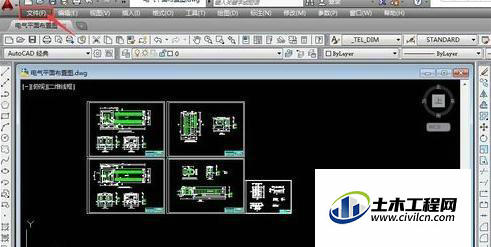
第2步
弹出下拉菜单,选择“页面设置管理器”
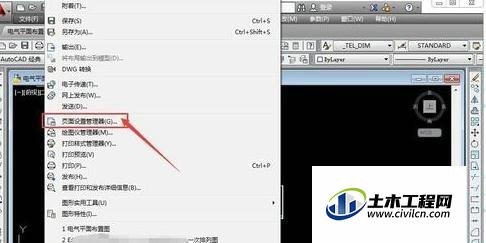
第3步
弹出“页面设置管理器”对话框,如图所示
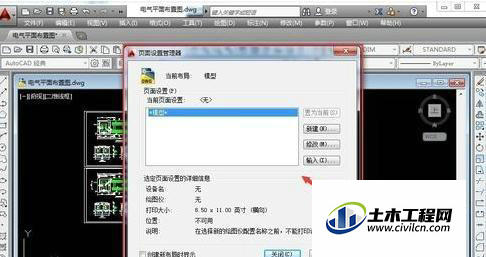
第4步
点击“创建”,在弹出的界面中设置好页面名(这里命名设置1),然后点击确定
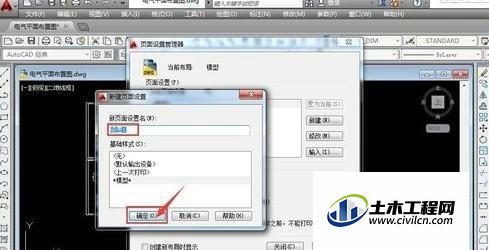
第5步
进入页面设置→模型页面,如图所示
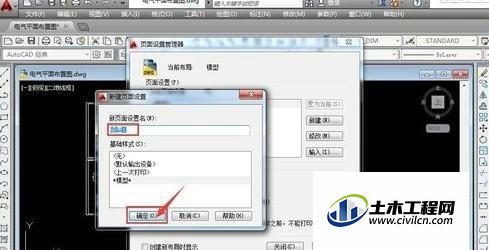
第6步
设置打印机,在打印机/绘图仪里,选择自己连接的打印机
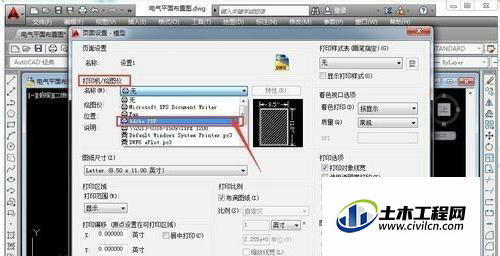
第7步
图纸尺寸设置,如图所示:打印区域设置,打印依偏移设置,打印比例设置,打印样式,着色视口选项,打印的选项,图形方向,横向或者竖向,设置完成后点确定,这个页面设置管理器的设置1就完成了,以后再打印直接点设置1就可以
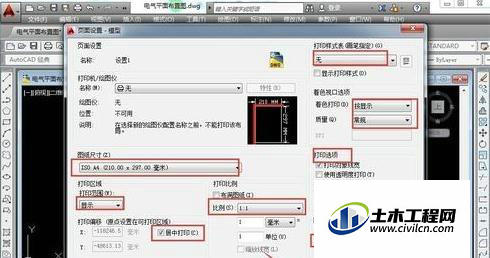
温馨提示:
以上就是关于“CAD打印如何布满a4纸?”的方法,还不太熟悉的朋友多多练习,关注我们,帮你解决更多难题!






